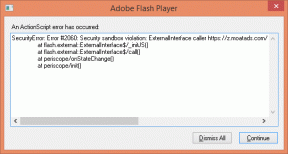Wymuś ręczną aktualizację programu Adobe Flash Player w systemie Windows
Różne / / December 02, 2021
Kilka dni temu natknąłem się na następujący tweet z parodią konta Chrisa Rocka (choć od tego czasu Twitter zawiesił to niesamowite konto).
Filmy są tak nierealistyczne. Ten facet używa swojego komputera, aby uzyskać dostęp do statku kosmitów i ani razu nie zapytał, czy chce uaktualnić swoje Adobe.
Jedyne, co mogłem wywnioskować ze stwierdzenia, to to, że facet nie zaktualizował jeszcze Adobe na swoim komputerze do najnowszej wersji. Począwszy od Adobe Flash Player 11.2, który został uruchomiony 4 maja 2012 r., Adobe jest wyposażony w funkcja automatycznej aktualizacji który po cichu działa w tle i aktualizuje flash player i wszystkie jego wtyczki ActiveX bez podsłuchu użytkownika, zapewniając mu płynniejsze doświadczenie.

Adobe używa Harmonogram zadań systemu Windows do uruchomienia usługi Adobe Flash Player Update Service, która działa 24 godziny na dobę i powtarza się co godzinę. Jednak usługa aktualizacji jest aktywowana dopiero o północy przed rozpoczęciem swojego cyklu. Oznacza to, że jeśli włączyłeś komputer około 7 rano, a firma Adobe opublikowała aktualizację o 8 tego samego ranka, odtwarzacz flash na twoim komputer zostanie zaktualizowany dopiero po północy, chyba że jesteś użytkownikiem przeglądarki Chrome i wywołałeś jakiekolwiek zdarzenia flash, po których wtyczka zostanie zaktualizowana automatycznie.
Cóż, może to nie wyglądać na tak wielką sprawę, ale jeśli wiesz, że została wprowadzona ważna poprawka bezpieczeństwa wydany i chcesz od razu zaktualizować Adobe Flash Playera, oto jak możesz to zrobić ręcznie.
Ręczna aktualizacja Adobe Flash Playera
Przed aktualizacją Adobe upewnij się, że wszystkie uruchomione instancje przeglądarki zostały zamknięte. Możesz śmiało skopiować ten artykuł do programu WordPad w celach informacyjnych. Zrobiwszy to, otwórz Pole uruchamiania systemu Windows i uruchom polecenie C:\Windows\System32\Macromed\Flash\ i zanotuj numer wersji FlashUtil zainstalowany na twoim komputerze.
Teraz ponownie otwórz pole Uruchom, wpiszC:\Windows\System32\Macromed\Flash\FlashUtil

Usługa Adobe Update Service zostanie uruchomiona i jeśli jakakolwiek aktualizacja będzie dostępna dla Twojego komputera, zostaniesz powiadomiony o konieczności jej zainstalowania.

To polecenie aktualizuje Flash dla Internet Explorera. Aby zaktualizować wtyczki dla innych przeglądarek, uruchom C:\Windows\System32\Macromed\Flash\FlashUtil
Po ręcznym zainstalowaniu aktualizacji firma Adobe zapyta, czy chcesz przełączyć się w tryb ręcznej aktualizacji. Po prostu trzymaj się automatycznej aktualizacji i zakończ instalację.

Fajna wskazówka: Natknęliśmy się na to samoczynnie wykonujący się plik wsadowy w tym artykule który może zaktualizować oba programy jednym kliknięciem bez kłopotów z zapamiętywaniem numeru wersji. Możesz spróbować, ale zrób to na własne ryzyko.
Wniosek
W ten sposób możesz ręcznie uruchamiać aktualizacje Adobe Flash na swoim komputerze. Należy zauważyć, że za każdym razem, gdy uruchomisz polecenie, Adobe zaktualizuje się, ale po prostu będzie ponownie instalować bieżącą wersję w kółko, aż dostępna będzie prawdziwa aktualizacja. Możesz także użyć tej metody, aby przełączyć się w tryb ręcznej aktualizacji, jeśli nie wolisz cichych aktualizacji Adobe w tle.